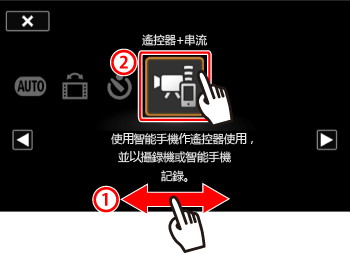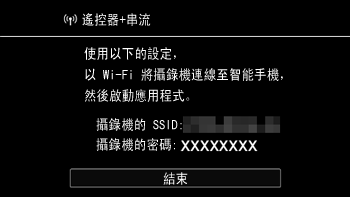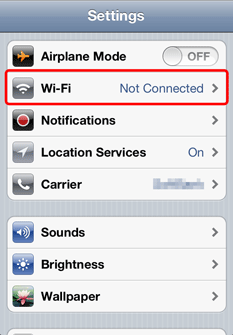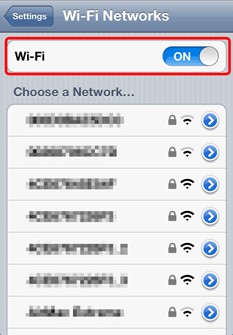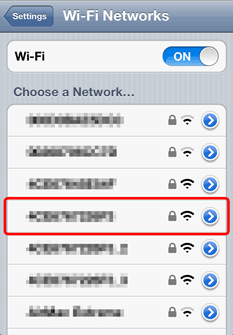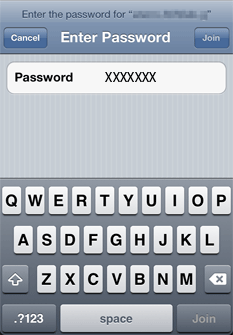解決方案
使用適用於 iOS 裝置和 Android™ 裝置的 CameraAccess app*,您可以從遠處在裝置的螢幕上檢視攝錄機的影像時控制攝錄機。您可將裝置用作遙控器,甚至亦可直接在裝置上記錄從攝錄機串流的影像。
* CameraAccess app 由 PIXELA 提供,可以從 App Store (iOS 裝置) 和 Google Play™ (Android 裝置) 免費下載。
1. 第一次執行此步驟前,請先在 iOS/Android 裝置上下載並安裝 CameraAccess app。可以從以下網站免費下載該應用程式 。
App Store:
http://appstore.com/cameraaccess
Google Play™:
http://play.google.com/store/apps/details?id=jp.co.pixela.cameraaccess
NOTE
3. 點選 [

]。
4.

用手指左/右拖曳將 [遙控器+串流] 選單滑動到中央,然後

點選圖示將其開啟。
- 將出現攝錄機的 SSID (網路名稱) 和密碼。
- 攝錄機將準備好與 iOS/Android 裝置連接。
5. iOS/Android 裝置︰在設定螢幕中啟用 Wi-Fi。
・將出現偵測到存取點的網路名稱。
6. iOS/Android 裝置︰點選與步驟 4 中 SSID 相同的存取點。
7. iOS/Android 裝置︰輸入步驟 4 中顯示的密碼。
NOTE
只要不重設攝錄機的 Wi-Fi 密碼,您便只需在首次連接裝置時輸入密碼。
Wi-Fi 連接正確建立後,攝錄機螢幕上將出現 [已連接]。
REFERENCE
為節省電池電量,攝錄機螢幕會在約 1 分鐘後關閉。
9. iOS/Android 裝置︰啟動 CameraAccess app。
10. 在裝置上檢視即時影像時,可使用該 app 的螢幕控制項操作攝錄機。
11. 完成記錄後
- 攝錄機:點選 [結束] 以結束無線連接並關閉攝錄機。
- iOS/Android 裝置︰關閉 CameraAccess app。
NOTE
- 將指令從 iOS/Android 裝置發送至攝錄機 (開始/停止視頻記錄、相片記錄、檢視範圍變更) 時,您可能會發現在 iOS/Android 裝置上顯示的即時顯示影像會有短暫的停頓。
- 使用 CameraAccess 時會準確記錄步驟 4 中的攝錄機螢幕上顯示的影像,而不論 [偵測方向] 設定如何。
- 有關 CameraAccess app 的詳細資訊,請訪問 PIXELA 的網站。
- 使用 CameraAccess 時,影片格數即使設定為 24P,亦會自動變更為 30P。
將 iOS/Android 裝置用作遙控器記錄影片的步驟至此完成。
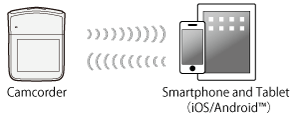
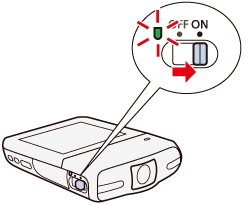
 ]。
]。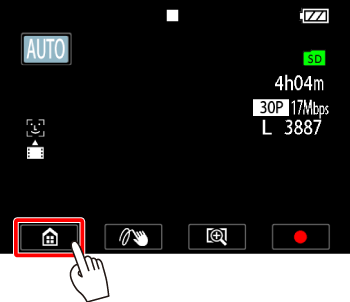
 用手指左/右拖曳將 [遙控器+串流] 選單滑動到中央,然後
用手指左/右拖曳將 [遙控器+串流] 選單滑動到中央,然後 點選圖示將其開啟。
點選圖示將其開啟。